Wenn Sie Probleme mit Ihrem Xbox One-Dashboard haben, besteht eine mögliche Lösung darin, den Startbildschirm zu aktualisieren. So geht's: 1. Öffnen Sie auf Ihrer Xbox One das Einstellungsmenü. 2. Navigieren Sie zur Registerkarte System. 3. Wählen Sie die Option Konsoleneinstellungen. 4. Scrollen Sie nach unten zum Eintrag Startbildschirm aktualisieren. 5. Drücken Sie die A-Taste, um es auszuwählen. 6. Drücken Sie zur Bestätigung die X-Taste. Ihre Xbox One aktualisiert nun den Startbildschirm. Dieser Vorgang kann einige Minuten dauern, seien Sie also geduldig. Sobald es fertig ist, sollten Sie das neue Dashboard-Layout sehen.
Wenn Sie Probleme mit der Xbox-Systemsteuerung haben, tun Sie dies am besten xbox startbildschirm aktualisieren . Die Frage ist, wie macht man das auf der Xbox? Nun, zum Glück haben die Jungs von Microsoft es mit Leichtigkeit möglich gemacht.

Das Aktualisieren ist eine großartige Möglichkeit, um sicherzustellen, dass Apps und Startbildschirm-Layouts ordnungsgemäß funktionieren. Um ehrlich zu sein, können viele konsolenbezogene Probleme mit dieser Methode gelöst werden, aber nicht alle, also denken Sie immer daran.
Es gibt viele Gründe, warum Menschen ihren Xbox-Startbildschirm aktualisieren möchten, und einige davon sind wie folgt:
Speicherort für temporäre Internetdateien
- Apps werden nicht auf dem Startbildschirm angezeigt oder geladen.
- Bei visuellen Elementen auf dem Bildschirm treten Fehler und Störungen auf.
- Benutzerdefinierte Pins konnten nicht richtig geladen werden.
- Der Hauptbildschirm reagiert nicht oder ist von der Software gesperrt.
So aktualisieren Sie Ihren Xbox-Startbildschirm
Gehen Sie folgendermaßen vor, wenn Sie Ihren Xbox One- oder Xbox Series X/S-Startbildschirm aktualisieren möchten, um Dashboard-Probleme zu beheben:
- Drücken Sie den Netzschalter auf der Konsole, um zu booten
- Gehen Sie zum Xbox-Startbildschirm
- Gehen Sie zum Führungsmenü
- Menütaste drücken
- Weitere Optionen werden angezeigt
- Wählen Sie Aktualisieren aus, um Ihren Xbox-Startbildschirm zu aktualisieren.
Das erste, was Sie tun müssen, ist, den Weg zum Xbox-Startbildschirm zu finden. Lassen Sie uns besprechen, wie es geht.
klicken Power-Taste auf der Konsole, um das Betriebssystem zu booten.
Alternativ können Sie dies tun, indem Sie die Xbox-Taste auf Ihrem Controller drücken.
Nachdem die Konsole geladen wurde, sollte der Hauptbildschirm erscheinen.
So lassen Sie die Hintergrundbeleuchtung der Tastatur eingeschaltet
Nach dem Laden auf dem Hauptbildschirm müssen Sie zu gehen Mehr Optionen Abschnitt.
Drücken Sie dazu die Xbox-Taste auf Ihrem Controller.
Das wird sich zeigen Guide-Menü sofort.
Drücken Sie auf der Hauptseite des Führungsmenüs die Taste Speisekarte Taste sofort.
Steuere Xbox One mit Amazon Echo
Dies wird gestartet Mehr Optionen Quadrat.
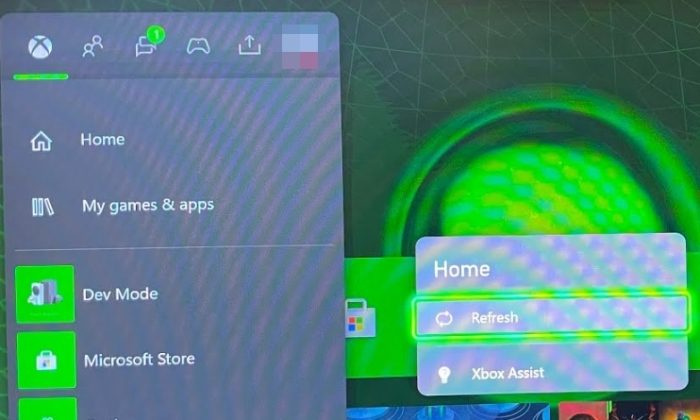
Cortana-Suchleiste weiß
Schließlich ist es an der Zeit, Ihren Startbildschirm zu aktualisieren, um alle Probleme zu beheben, mit denen Sie konfrontiert sind.
Die Startbildschirmoptionen werden nun im Menü „Weitere Optionen“ angezeigt.
Von hier auswählen Aktualisierung .
Sofort wird der gesamte Startbildschirm neu geladen, und wenn alles nach Plan läuft, werden allgemeine Probleme, die den Startbildschirm betreffen, behoben.
LESEN : Der Xbox-Spielmodus schaltet sich ständig aus
Das Zurücksetzen Ihrer Xbox löscht alles?
Durch das Zurücksetzen Ihrer Xbox-Spielekonsole wird tatsächlich alles gelöscht, z. B. Ihre gespeicherten Spiele, alle Konten, Einstellungen und mehr. Wenn Sie möchten, dass Ihre Daten an Ihre Konsole zurückgegeben werden, melden Sie sich bei Ihrem Xbox Live-Konto an.















